Kuinka laittaa taustakuvia iPhoneen?| Taustakuva iPhone 7:lle
iPhonessa on esiasennettuna useita mielenkiintoisia taustakuvia, mutta niiden käyttäminen tietyn ajan kuluessa voi olla klisee. Joten jos myös nämä nykyiset taustakuvat ovat tylsiä, älä huoli, sillä iPhone antaa sinulle vapauden ladata kuvia Internetistä tai käyttää omia valokuviasi taustakuvina. Voit jopa tehdä oman iPhone-taustakuvasi muokkaamalla kuvia. iPhoneen tallennetut valokuvat voidaan asettaa suoraan taustakuvaksi, kun taas Internetistä ladatut tai tietokoneellasi olevat valokuvat on synkronoitava iPhoneen ja käytettävä taustakuvana. Joten etsiessäsi vaihtoehtoja tapetin asettamiseen, annettu artikkelimme opastaa sinua täysin yksityiskohtaisilla vaiheilla.
Osa 1. Taustakuvien lataaminen iPhonelle
iPhonesi taustakuvat voivat varmasti vaikuttaa mielialaan suuressa määrin, sillä se on ensimmäinen asia, joka näkyy puhelimen avaamisen jälkeen. Terävä, värikäs ja ihana taustakuva ei vain saa sinut tuntemaan olosi virkeäksi, vaan myös personoi laitettasi ja saa sen näyttämään houkuttelevalta. Jos valokuvia ja poistuvia taustakuvia on käytetty monta kertaa, on olemassa verkkosivustoja, jotka mahdollistavat taustakuvien lataamisen iPhonelle, jotta voit vaihtaa iPhonen taustakuvaa mielenkiintoisilla malleilla. iPhone-taustakuvien lataamisen vaiheet ja suositut sivustot ovat lueteltu alla.
iPhonen taustakuvien lataamisen vaiheet verkkosivustolta tietokoneellesi
Vaihe 1. Etsi taustakuvan lähde/verkkosivusto ja suunnittelu.
Valitse verkkosivusto, josta haluat ladata taustakuvan. Selaa verkkosivustolta iPhone-malliisi parhaiten sopiva malli.
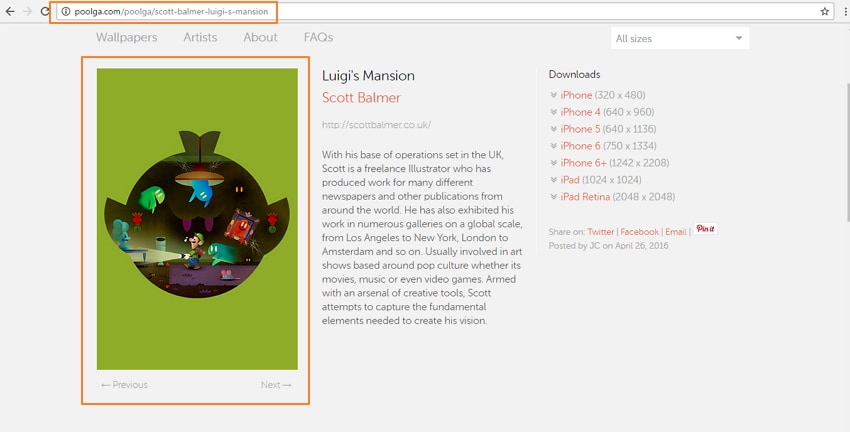
Vaihe 2. Lataa/tallenna taustakuva PC-/Mac-tietokoneellesi. Napsauta kuvaa hiiren kakkospainikkeella ja valitse ‘Tallenna kuva nimellä…’. vaihtoehto.
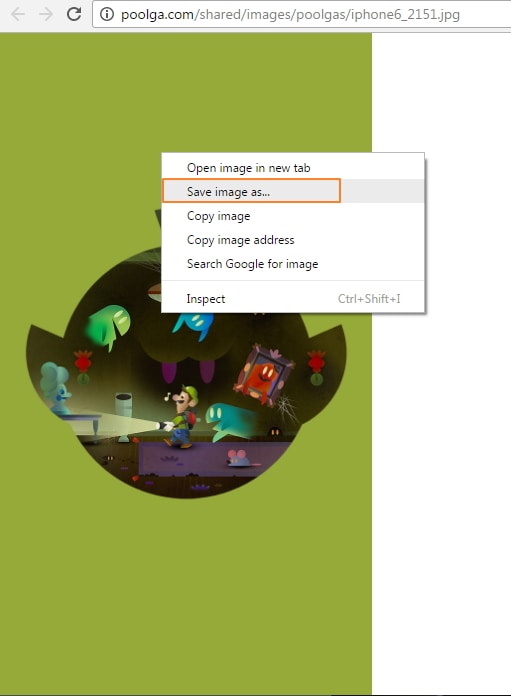
Valitse haluamasi kohdekansio PC-/Mac-tietokoneellasi ja tallenna kuva valitsemallasi nimellä.

Huomautus: Yleensä taustakuvat tallennetaan PC:n My Pictures -kansioon ja Macin iPhoto Libraryyn.
Kun iPhonen taustakuvakuvat on ladattu, voit vaihtaa iPhonen taustakuvia milloin haluat.
3 suosittua verkkosivustoa iPhonen taustakuvien lataamiseen:
Siellä on kunnollinen luettelo verkkosivustoista iPhone-taustakuvien lataamiseen. Alla on luettelo 3 suosituimmasta sivustosta.
1.Poogla
Verkkosivusto: http://poolga.com/
Jos sinulla on taiteellinen asenne, Poogla on yhden pysäkin kohde. Tällä sivustolla on upea kokoelma taiteellisia taustakuvia, joita voidaan käyttää iPhonelle ja iPadille. Sivuston mallit ovat ammattitaiteilijoiden ja kuvittajien erityisesti luomia. Valikoima on rajallinen, mutta ne kaikki on käsin poimittu tarjotakseen jotain ainutlaatuista. iPhone-taustakuvan lataus sivustolta on nopeaa ja helppoa.

2. PAPERS.co
Verkkosivustolinkki: http://papers.co/
Heinäkuussa 2014 perustettu PAPERS.co on luonut itselleen markkinaraon kilpailluilla tapettien markkinoilla. Sivusto on suosittu iPhone-taustakuvien lisäksi myös muiden laitteiden, kuten Android-, Windows- ja pöytätietokoneiden, kanssa. PAPERS.co:n taustakuvia voi ladata verkkosivustolta tai niitä voi käyttää myös sovelluksen kautta. Sivustolla on mahdollisuus valita taustakuvan koko, koska iPhone 7:n taustakuvan koko poikkeaa iPhone 6:sta ja samoin muiden mallien kanssa. Taustakuvan valinta on helppoa tagien ja suodattimien avulla. iPhonen taustakuvan lataus sivustolta on erittäin kätevää.
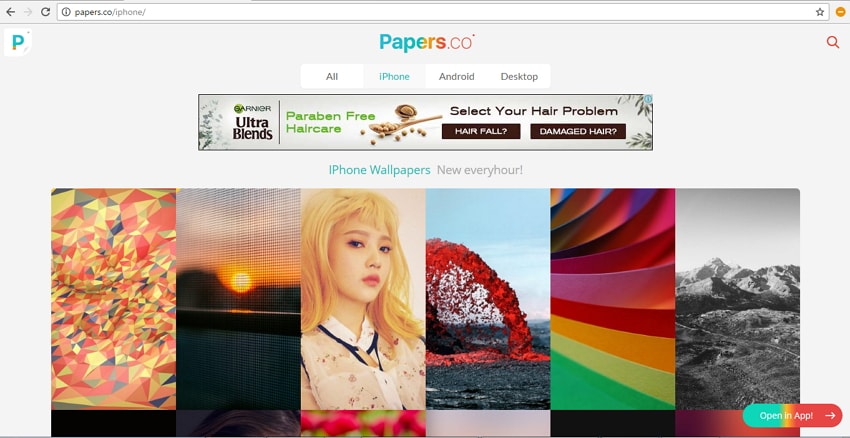
3. iphonewalls.net
Verkkosivusto: http://iphonewalls.net/
Tämä on toinen suosittu sivusto kauniiden iPhone-taustakuvien lataamiseen. Sivustolla on valtava kokoelma malleja eri luokista, mukaan lukien iOS 10:n ilmainen taustakuva. Sivuston taustakuvat on merkitty laitteen mallilla, jotta saat täydellisen koon. Sivuston käyttöliittymä on puhdas ja käyttäjäystävällinen. Sivuston iphonewalls.net avulla voit lisätä suosikkimallejasi ‘Oma kokoelma’ -alueelle, jota voit käyttää myöhemmin tarvittaessa. Valikoima huipputaustakuvia tarjoaa malleja, jotka ovat eniten katsottuja, tykättyjä ja ladatuimpia.
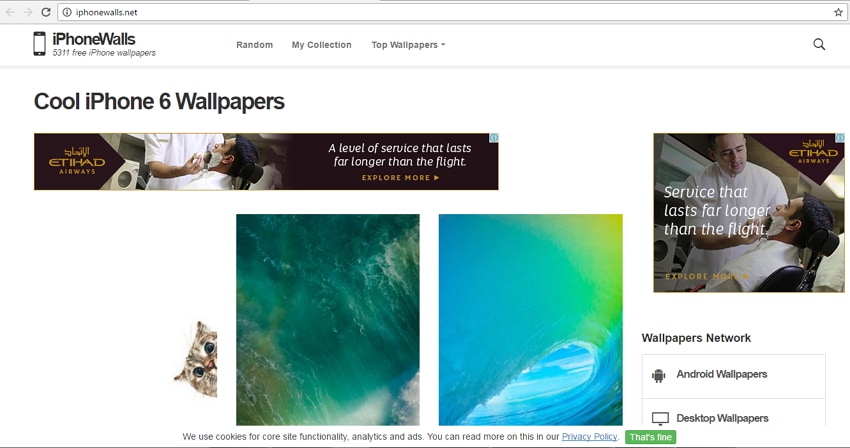
Osa 2. Taustakuvan tuominen iPhoneen
Kun haluttu taustakuva on ladattu verkkosivustolta PC-/Mac-tietokoneellesi, seuraava vaihe on tuoda taustakuva iPhoneen. Taustakuva voidaan tuoda iDevice-laitteeseen iTunesin tai kolmannen osapuolen ohjelmiston, kuten DrFoneTool – Phone Managerin (iOS) kautta.
Tapa yksi: Taustakuvan tuominen iPhoneen iTunesin avulla
PC:lle/Macille ladatut taustakuvat voidaan synkronoida iPhoneen iTunesin avulla. Prosessi on samanlainen kuin minkä tahansa muun kuvan synkronointi PC:stä iPhoneen.
Vaihe 1. Käynnistä iTunes ja liitä iPhone tietokoneeseesi USB-kaapelilla.
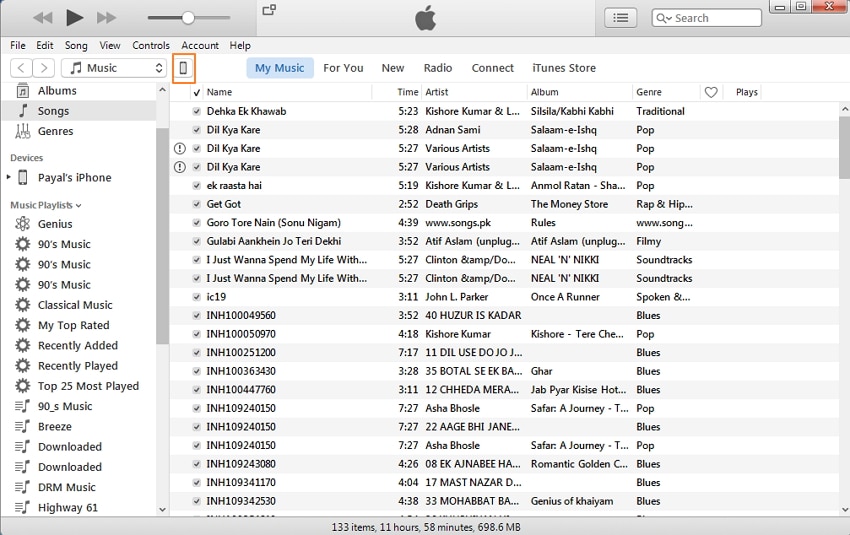
Vaihe 2. Napsauta iPhone-kuvaketta ja valitse Asetukset-kohdassa ‘Photos’-välilehti. Ota oikeasta paneelista käyttöön ‘Synkronoi valokuvat’ -vaihtoehto. Selaa Kopioi kuvat kohteesta -kohdasta kansio, johon taustakuvat on tallennettu. Napsauta ‘Käytä’ aloittaaksesi synkronointiprosessin.
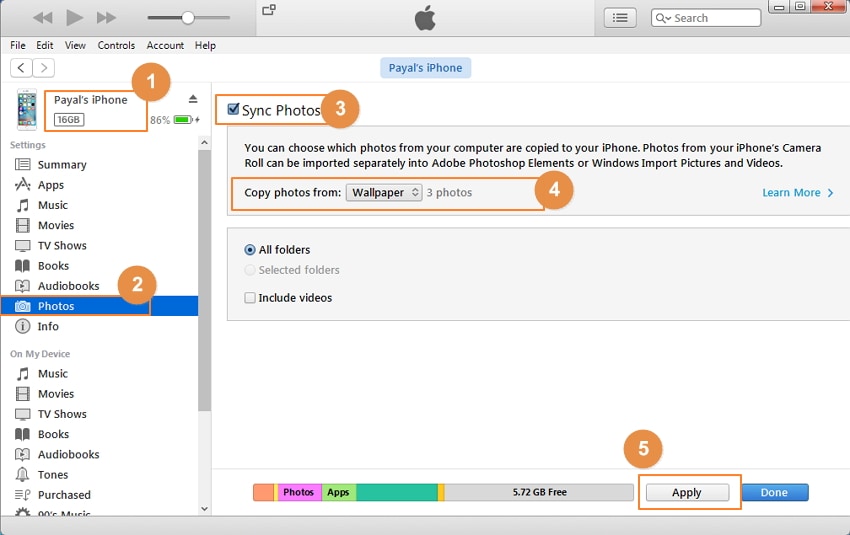
Huomautus: Tällä menetelmällä poistat alkuperäiset valokuvat iPhonesta; jos et halua poistaa mitään sisältöä, suosittelemme, että käytät menetelmää 2 kuten alla.
Tapa kaksi: Taustakuvan tuominen iPhoneen DrFoneTool – Phone Managerin (iOS) avulla
Toinen nopea ja helppo tapa siirtää taustakuva PC/Macista iPhoneen on käyttää ohjelmistoa nimeltä DrFoneTool – Phone Manager (iOS). Ohjelmiston avulla voit siirtää valokuvia, videoita, musiikkia ja muuta mediasisältöä iOS-laitteiden, Android-laitteiden, iTunesin ja PC/Macin välillä, mikä tärkeintä, siirto ei poista alkuperäistä sisältöä iPhonesta. Alla on lueteltu vaiheet taustakuvan tuomiseksi iPhoneen DrFoneTool – Phone Managerin (iOS) avulla.

DrFoneTool – puhelimen hallinta (iOS)
Tuo taustakuva iPhoneen ilman iTunesia
- Siirrä, hallitse, vie/tuo musiikkia, valokuvia, videoita, yhteystietoja, tekstiviestejä, sovelluksia jne.
- Varmuuskopioi musiikki, valokuvat, videot, yhteystiedot, tekstiviestit, sovellukset jne. tietokoneelle ja palauta ne helposti.
- Siirrä musiikkia, valokuvia, videoita, yhteystietoja, viestejä jne. älypuhelimesta toiseen.
- Siirrä mediatiedostoja iOS-laitteiden ja iTunesin välillä.
- Täysin yhteensopiva iOS 7:n, iOS 8:n, iOS 9:n, iOS 10:n, iOS 11:n ja iPodin kanssa.
Vaihe 1. Käynnistä DrFoneTool, valitse ‘Phone Manager’ kaikista toiminnoista ja liitä iPhone tietokoneeseesi USB-kaapelilla.

Vaihe 2. Valitse ylävalikkopalkista ‘Photos’. Valitse seuraavaksi ‘Photo Library’ -vaihtoehto vasemmasta paneelista, napsauta ‘Lisää’ > ‘Lisää tiedosto’ oikeasta paneelista. Etsi tietokoneeltasi kohdekansio, johon taustakuvat tallennetaan. Valitse haluamasi taustakuvat ja napsauta ‘Avaa’.

Valitut taustakuvat lisätään iPhonen valokuvakirjastoon.
Osa 3. Taustakuvien asettaminen iPhoneen
Kun taustakuvat on valittu, ladattu ja synkronoitu iPhoneen, sinun on vihdoin tiedettävä, miten taustakuva asetetaan laitteellesi. Taustakuvien asettamisen vaiheet iPhonessa on annettu alla.
Vaihe 1. Napauta iPhonen aloitusnäytössä ‘Photos’ -kuvaketta. Selaa haluamasi taustakuva.
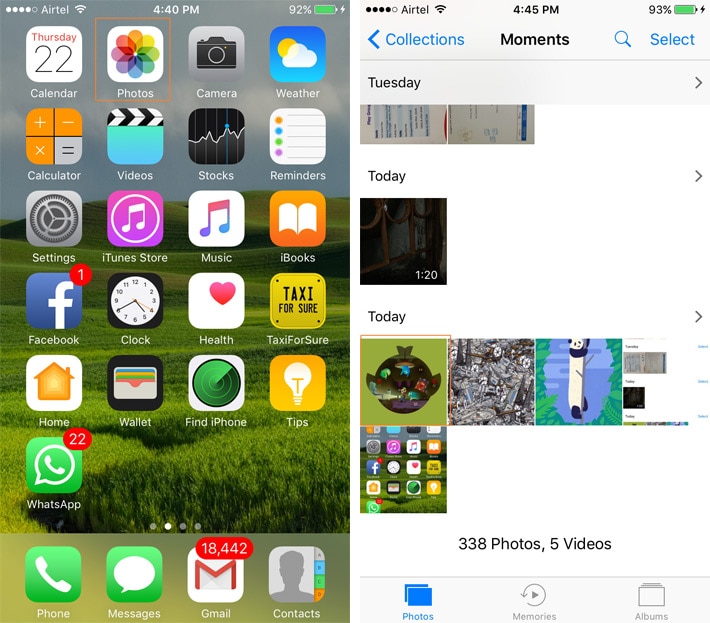
Vaihe 2. Napsauta valokuvaa niin, että se tulee näkyviin koko näytölle. Napauta vasemmassa alakulmassa olevaa kuvaketta, jolloin näkyviin tulee uusi ikkuna, josta valitaan ‘Käytä taustakuvana’ -vaihtoehto.
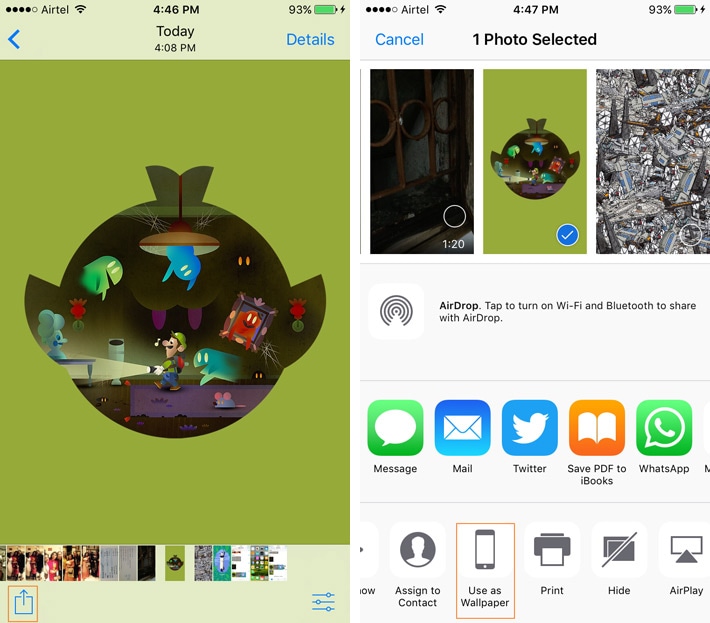
Vaihe 3. Taustakuvan esikatselu tulee näkyviin, jota voit säätää. Napauta ”Aseta” ja valitse sitten jokin vaihtoehto, haluatko käyttää taustakuvaa lukitusnäytönä, aloitusnäyttönä tai molempina. Tämän avulla valittu valokuva asetetaan taustakuvaksi.

Joten aina kun etsit ratkaisua taustakuvan asettamiseen, noudata yllä mainittuja vaiheita.
Yllä oleva artikkeli opastaa sinua vaihe vaiheelta iPhonen taustakuvien etsimiseen, lataamiseen, synkronointiin ja lopuksi asettamiseen. Hanki siis upea kokoelma iPhone-taustakuvia ja vaihda niitä usein mielialaasi.
Viimeisimmät artikkelit

